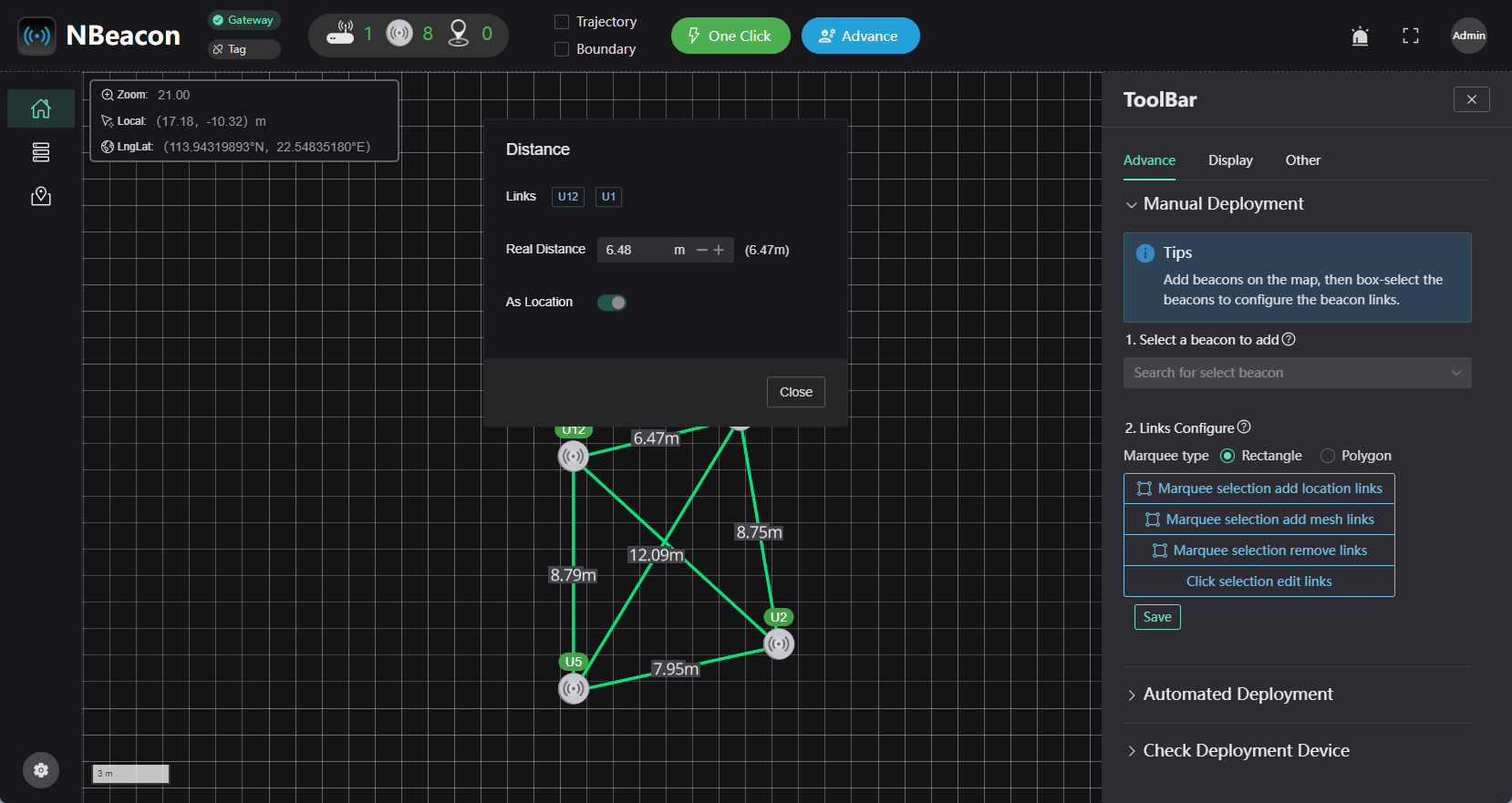uBeacon 坐标标定
该教程常见的信标标定方案。通过该教程用户可匹配到大部分场景下的最佳标定方案,确保可靠的前提下降低标定难度,提高标定效率。
坐标标定
若信标使用场景较为复杂,无法使用一键部署,就需要手动标定uBeacon坐标��。
首先将网关连接电脑,在客户端的设备管理界面查看并确保所要使用的信标都已经在线。
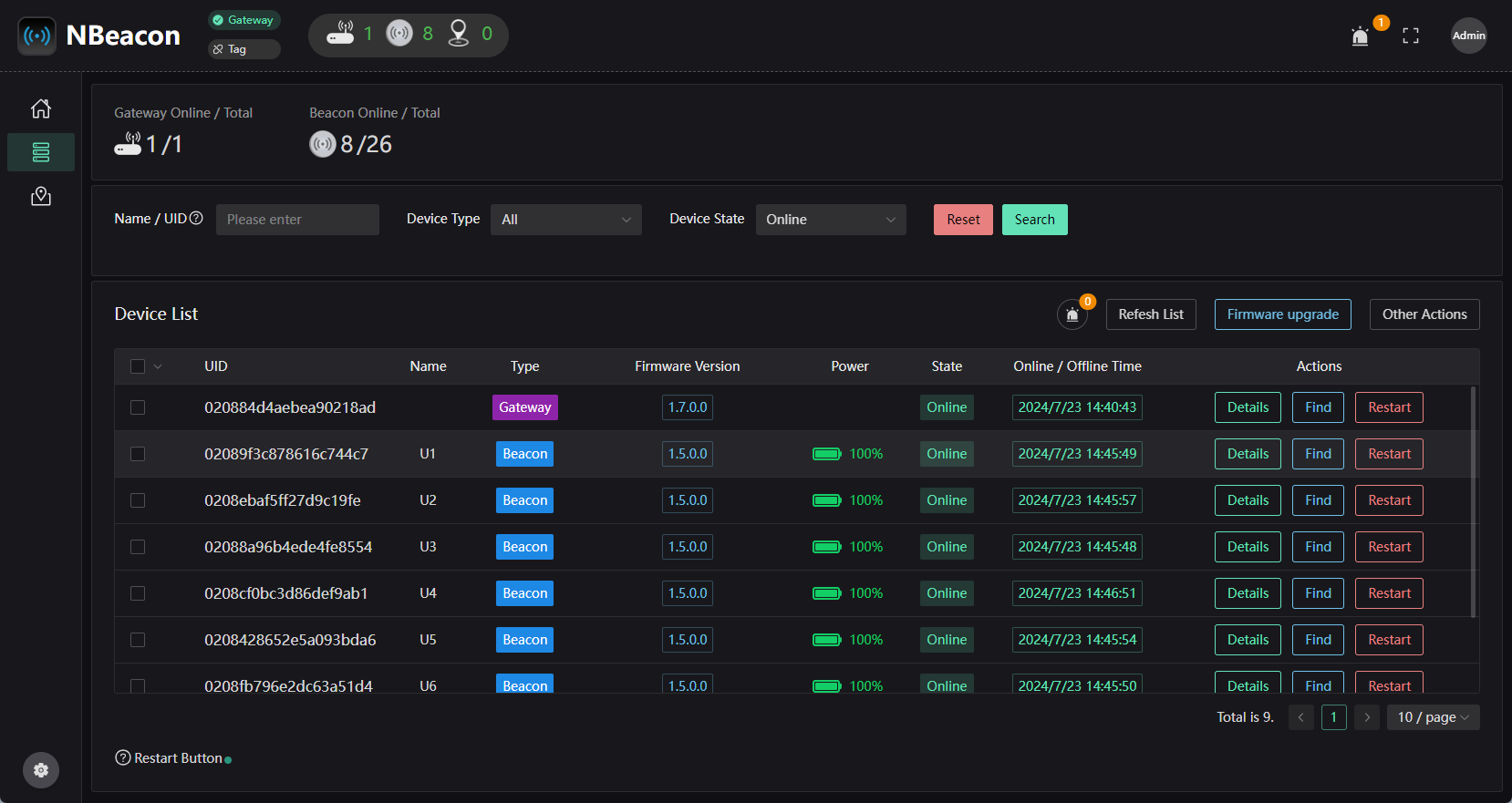
接下来回到主页,此时地图上是空的,没有信标显示。
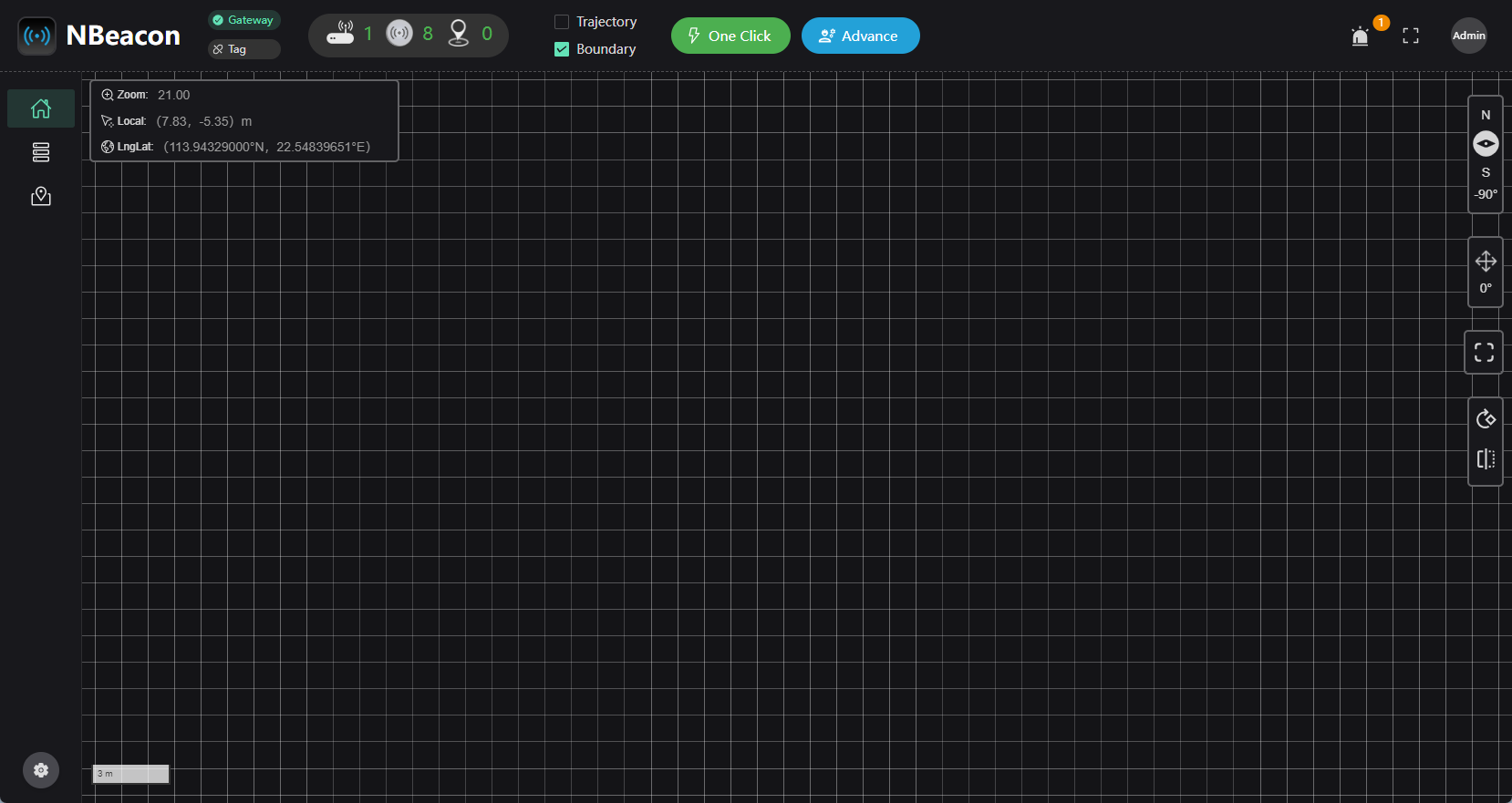
点击界面上方的advance按键,可以打开toolbar,如下图右侧所示。随即可以在select a beacon to add 一栏中点击所使用的信标。
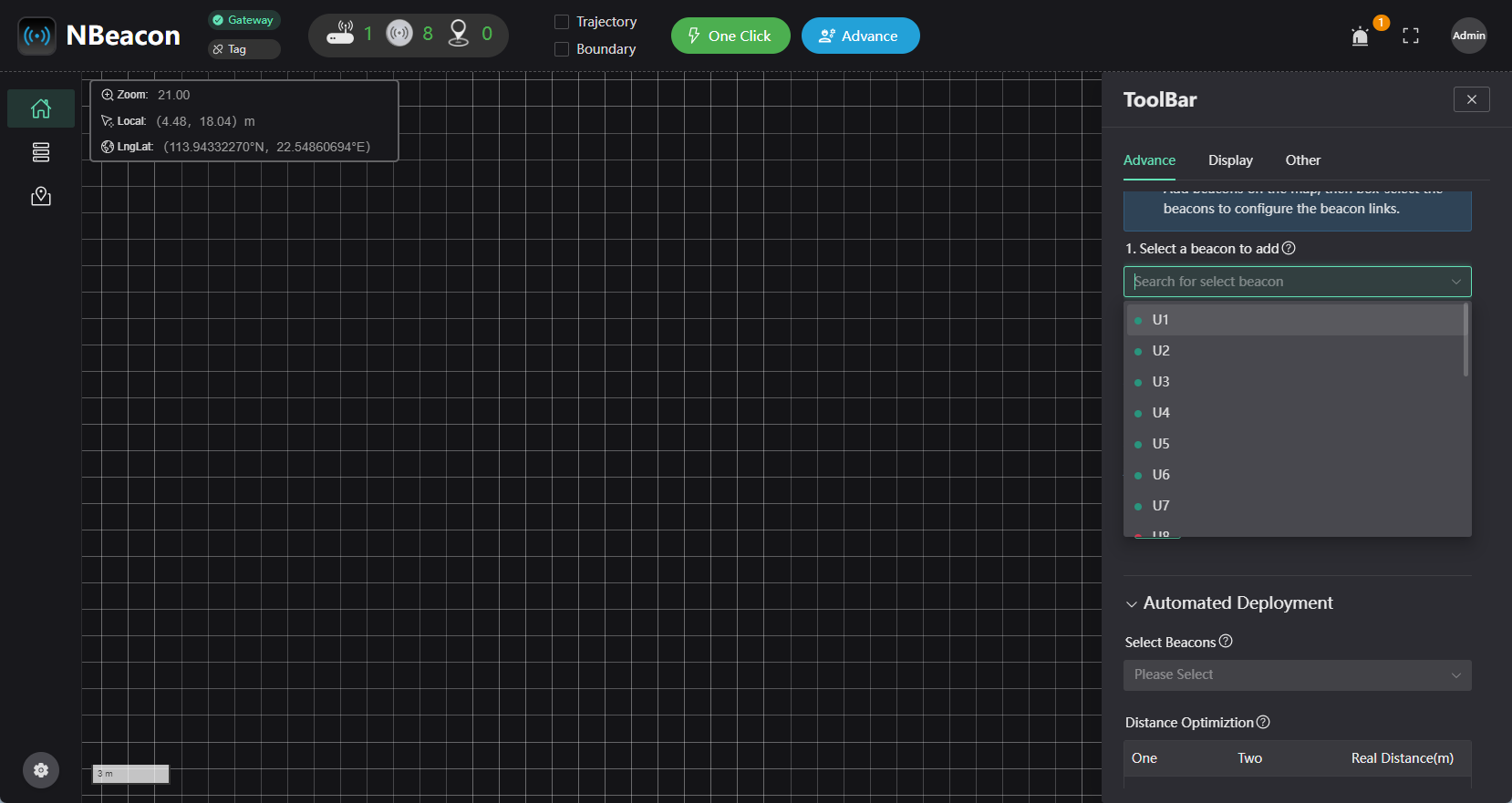
随即可以在图上任意位置点击一下,信标就被添加到地图中了。如图所示,可以在添加时就给信标输入坐标。
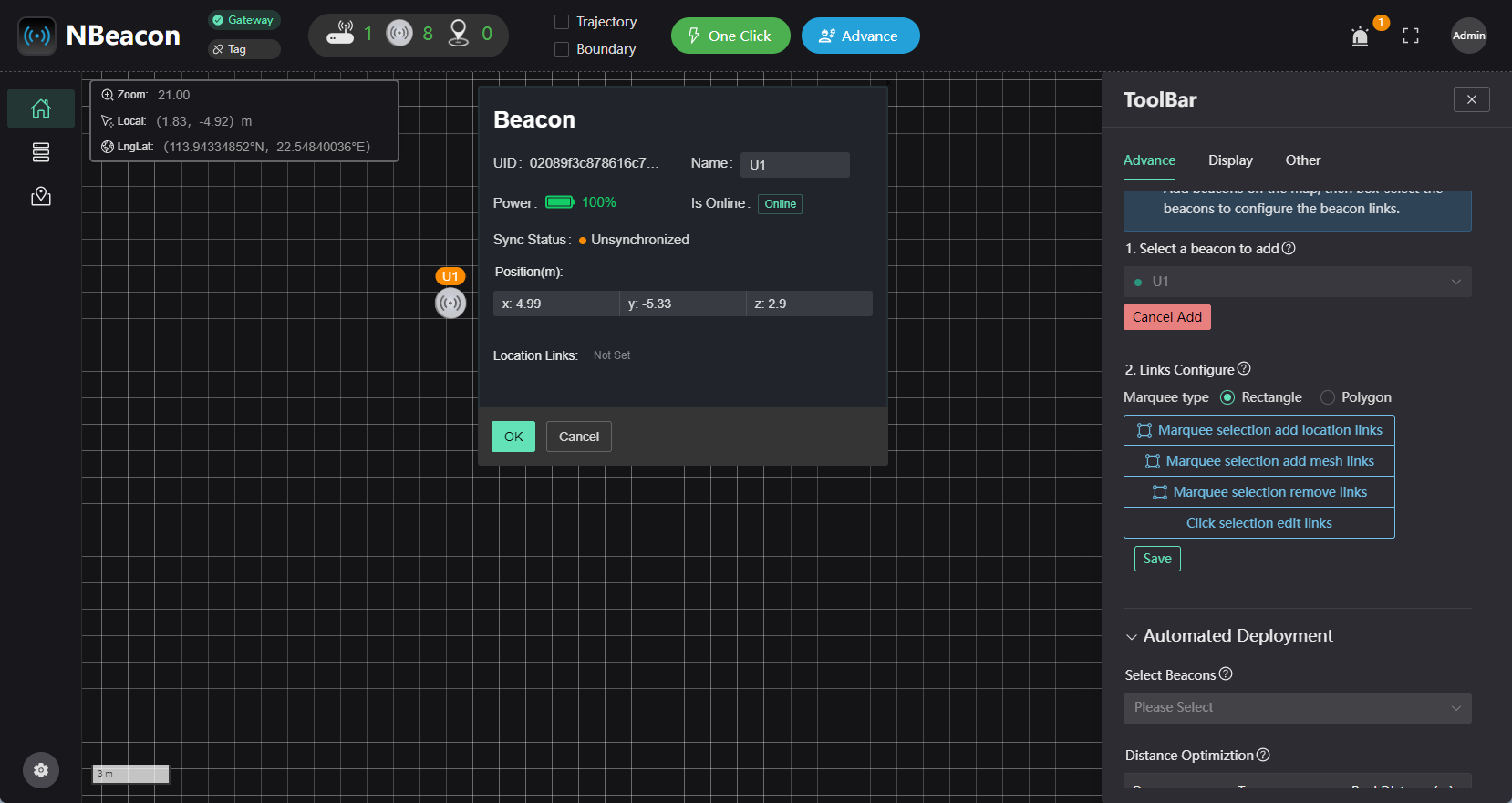
依次添加完后效果如图所示。
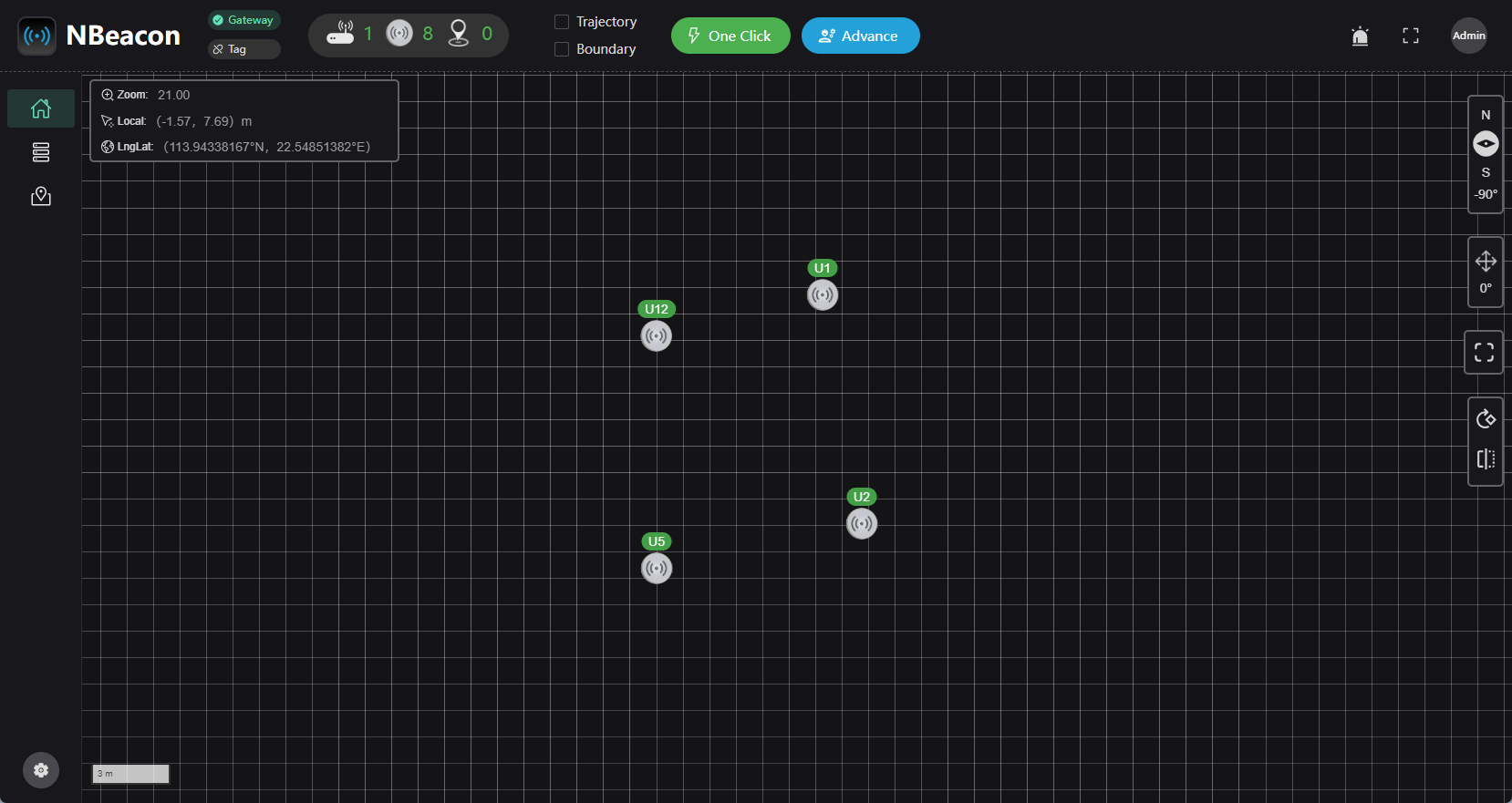
在图中放置完信标后,需要再次点击上方的advance按键打开toolbar并点击 Links Configure下方的Marquee selection add location links进行uBeacon组网。

随即可以在map中进行框选操作,这里我们框选了图中四个我们想要组网的信标。框选完之后点击Save,信标图标和连线会暂时变为黄色,若过10秒左右图标和连线都变为绿色,则组网已经成功。
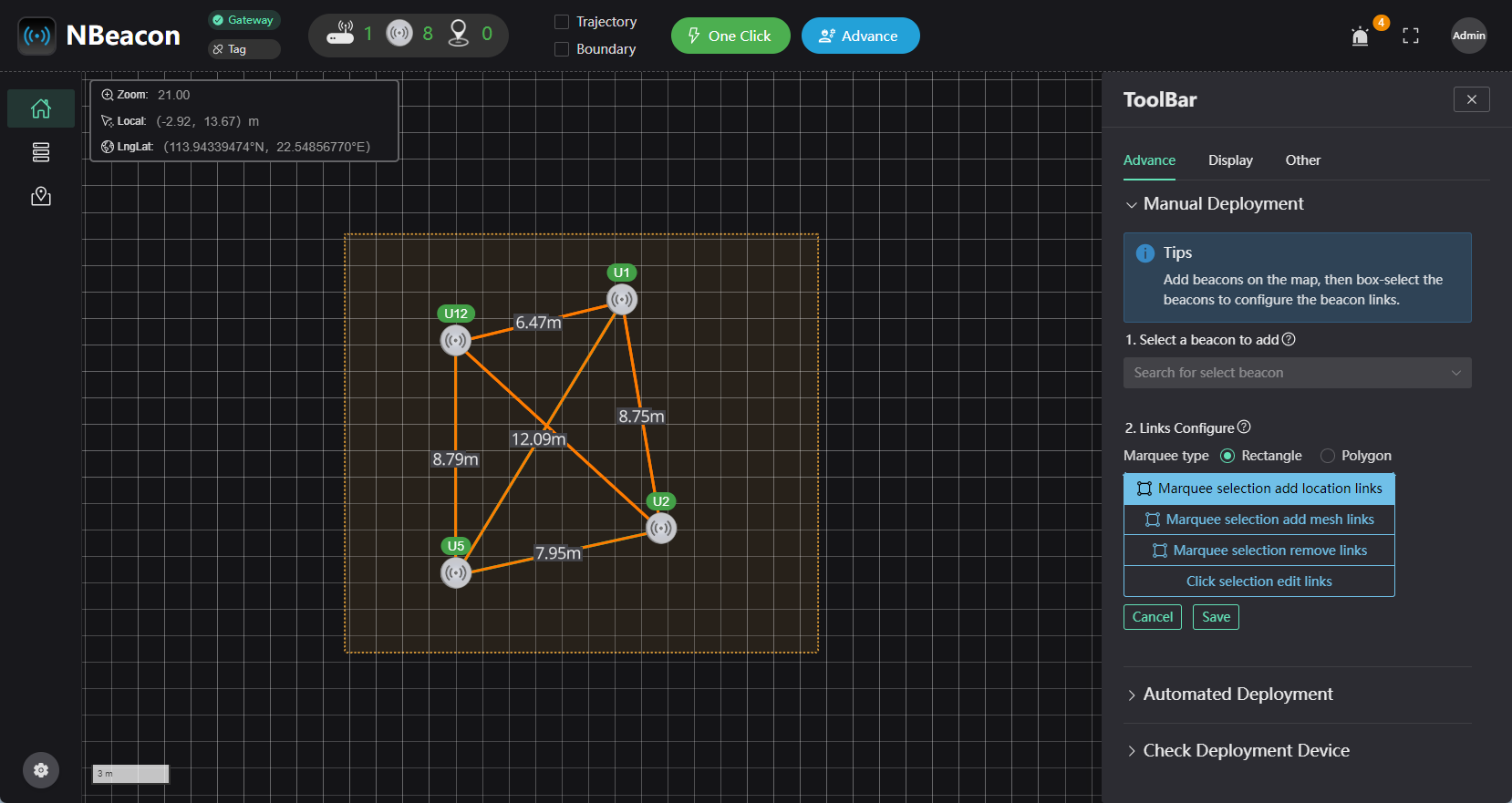
测距标定
通过测量信标间的相对距离进行精确组网:
使用此方法进行标定在大多环境下比测出信标之间的距离后再手动算出坐标会更方便和精准。测量方法参考如下。
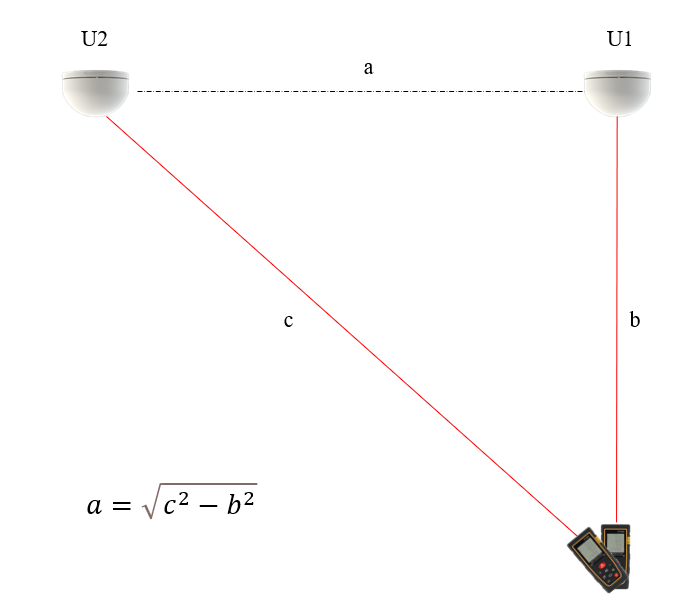
uBeacon间距测量完毕后,只需要点击advance按键之后,连线以及信标间的相对距离就会显示。点击连线即可修改信标间的相对距离。修改完成相对距离之后需要再点击一下automated deployment一栏下的start deployment按键让信标自动进行组网。